2.2. Data Centers
2.2.1. 数据中心介绍
数据中心是一个逻辑实体,用于定义特定环境中使用的资源集合。数据中心被视为容器资源,其中由逻辑资源组成,其格式为集群和主机;网络资源,格式为逻辑网络和物理 NIC;以及存储资源,格式为存储域。
数据中心可以包含多个集群,可以包含多个主机 ; 可以关联多个存储域;它可以支持每个主机上的多个虚拟机。Red Hat Virtualization 环境可以包含多个数据中心;数据中心基础架构允许您分别保持这些中心。
所有数据中心都通过单一管理门户管理。
图 2.1. Data Centers
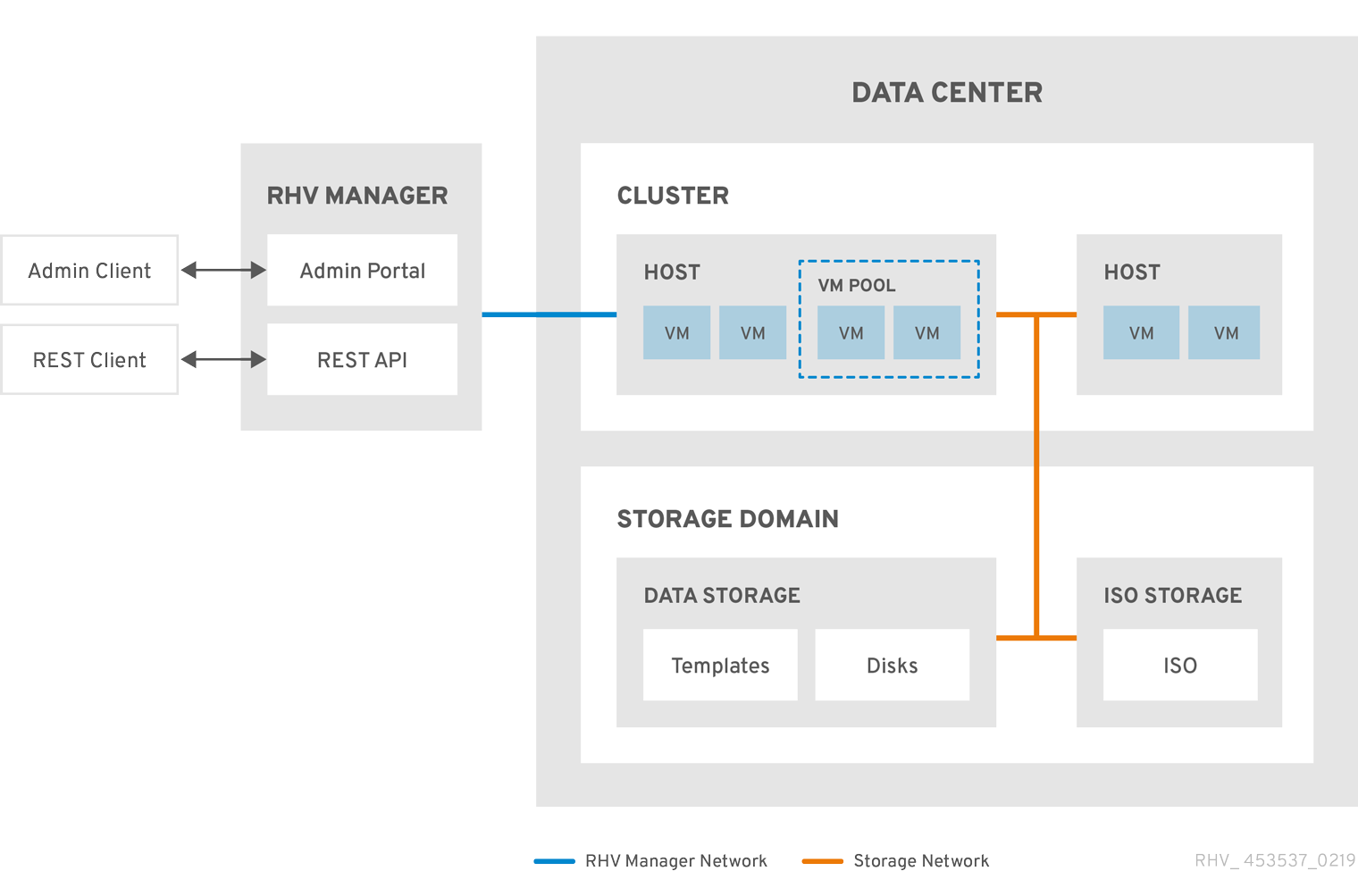
Red Hat Virtualization 在安装过程中创建一个默认数据中心。您可以配置默认数据中心,或者相应地设置新命名数据中心。
2.2.2. 存储池管理程序
存储池管理程序 (SPM) 是提供给数据中心中某一主机的角色,使其能够管理数据中心的存储域。SPM 实体可以在数据中心的任何主机上运行;红帽虚拟化管理器将角色授予其中一个主机。SPM 不会从其标准操作中排除主机;作为 SPM 运行的主机仍然可以托管虚拟资源。
SPM 实体通过协调存储域的元数据来控制对存储的访问。这包括创建、删除和操作虚拟磁盘(镜像)、快照和模板,以及为稀疏块设备(在 SAN 上)分配存储。这是一个拍它的责任:只有一个主机可以是一个数据中心的 SPM,以确保元数据的完整性。
Red Hat Virtualization Manager 确保 SPM 始终可用。如果 SPM 主机在访问存储时遇到问题,则管理器会将 SPM 角色移到其他主机。当 SPM 启动时,它会确保它是唯一授予该角色的主机,因此它将获得以存储为中心的租用。这个过程可能需要一些时间。
2.2.3. SPM 优先级
SPM 角色使用部分主机的可用资源。主机的 SPM 优先级设置将更改被分配 SPM 角色的主机的可能性:在具有高 SPM 优先级的主机将在主机具有低 SPM 优先级前分配 SPM 角色。具有低 SPM 优先级的主机上的关键虚拟机不必与主机资源的 SPM 操作相交。
您可以在 Edit Host 窗口的 SPM 选项卡中更改主机的 SPM 优先级。
2.2.4. 数据中心任务
2.2.4.1. 创建新数据中心
此流程在您的虚拟化环境中创建一个数据中心。数据中心需要一个正常工作的集群、主机和存储域才能运行。
设置 Compatibility Version 后,您无法降低版本号。不支持版本回归。
您可以为集群指定 MAC 池范围。不再支持设置 MAC 池范围。
流程
-
单击
。 - 单击 New。
- 输入数据中心的名称和描述。
- 从下拉菜单中选择 Storage Type、Compatibility Version 和 Quota Mode。
- 点 创建数据中心并打开 Data Center - Guide Me 窗口。
-
Guide Me 窗口列出了需要为数据中心配置的实体。点 Configure Later 按钮配置这些实体或 postpone 配置。通过选择数据中心并点 More Actions (
 )来恢复配置,然后点 Guide Me。
)来恢复配置,然后点 Guide Me。
新数据中心将保持未初始化状态,直到为其配置了集群、主机和存储域;使用 Guide Me 来配置这些实体。
2.2.4.2. New Data Center 和 Edit Data Center Windows 中的设置说明
下表描述了新建数据中心和编辑数据中心窗口中显示的数据中心的设置。当您单击 时,无效的条目会在 orange 中列出,从而禁止接受更改。另外,字段提示指定预期的值或值范围。
| 字段 | description/Action |
|---|---|
| Name | 数据中心的名称。此文本字段的限制为 40 个字符,且必须是唯一的名称,其中含有大写字母和小写字母、数字、连字符和下划线的任意组合。 |
| Description | 数据中心的描述。建议使用此字段,但不强制设置。 |
| 存储类型 | 选择共享或本地存储类型。 可将不同类型的存储域(iSCSI、NFS、FC、POSIX 和 Gluster)添加到同一数据中心。但是,本地和共享域不能混合使用。 您可在数据中心初始化后更改存储类型。请参阅 更改数据中心存储类型。 |
| 兼容性版本 | Red Hat Virtualization 的版本。 升级 Red Hat Virtualization Manager 后,主机、集群和数据中心可能仍然在更早的版本。在升级数据中心的兼容性等级前,请确保已升级所有主机,然后集群。 |
| 配额模式 | 配额是 Red Hat Virtualization 提供的资源限制工具。选择以下之一:
|
| 注释 | (可选)添加有关数据中心的纯文本注释。 |
2.2.4.3. 重新初始化数据中心:恢复过程
此恢复过程将数据中心的 master 数据域替换为新的 master 数据域。如果 主 数据损坏,您必须重新初始化主数据域。通过重新初始化数据中心,您可以恢复与数据中心关联的所有其他资源,包括集群、主机和非问题存储域。
您可以将任何备份或导出的虚拟机或模板导入到新的 master 数据域中。
流程
-
点
并选择数据中心。 - 确定附加到数据中心的任何存储域都处于维护模式。
-
点 More Actions (
 ,然后点 Re-Initialize Data Center。
,然后点 Re-Initialize Data Center。
- 数据中心重新初始化 窗口将列出所有可用的(已达到维护模式;在维护模式中)存储域。点您要添加到数据中心的存储域的单选按钮。
- 选择 Approve operation 复选框。
- 点击 。
存储域作为 master 数据域连接到数据中心,并已激活。现在,您可以将任何备份或导出的虚拟机或模板导入到新的 master 数据域中。
2.2.4.4. 删除数据中心
删除数据中心需要活跃的主机。删除数据中心不会删除关联的资源。
流程
- 确保附加到数据中心的存储域处于维护模式。
-
点
并选择要删除的数据中心。 - 单击 Remove。
- 点击 。
2.2.4.5. 强制删除数据中心
如果附加的存储域已损坏或者主机变为 Non Responsive,则数据中心将变为 Non Responsive。您不能在这两种情况下 删除 数据中心。
强制删除 不需要活跃的主机。它还永久删除附加的存储域。
可能需要先销毁损坏的存储域,然后才能强制删除数据中心。
流程
-
点
并选择要删除的数据中心。 -
点 More Actions (
 ),然后点 Force Remove。
),然后点 Force Remove。
- 选择 Approve operation 复选框。
- 点
数据中心和附加存储域从 Red Hat Virtualization 环境中永久删除。
2.2.4.6. 更改数据中心存储类型
您可在初始化后更改数据中心的存储类型。这可用于移动虚拟机或模板的数据域。
限制
- 与本地共享 - 对于不含多个主机和多个集群的数据中心,因为本地数据中心不支持它。
- local to Shared - 对于不包含本地存储域的数据中心。
流程
-
单击
,再选择要更改的数据中心。 - 点 Edit。
- 将 Storage Type 更改为所需的值。
- 点击 。
2.2.4.7. 更改数据中心兼容性版本
Red Hat Virtualization 数据中心具有兼容性版本。兼容性版本指明了数据中心要与之兼容的 Red Hat Virtualization 版本。数据中心中的所有集群都必须支持所需的兼容性级别。
先决条件
- 要更改数据中心兼容性级别,您必须首先更新数据中心中所有集群和虚拟机的兼容性版本。
流程
-
在管理门户中,点
。 - 选择要更改的数据中心,再单击 。
- 将 Compatibility Version 更改为所需的值。
- 点击 。此时会打开 Change Data Center Compatibility Version 确认对话框。
- 点 确认。
2.2.5. 数据中心和存储域
2.2.5.1. 将现有数据域附加到数据中心
未连接的数据域 可以附加到数据中心。可向同一数据中心添加多种类型的共享存储域(iSCSI、NFS、FC、POSIX 和 Gluster)。
流程
-
单击
。 - 点数据中心的名称。这会打开详情视图。
- 点 Storage 选项卡列出已附加到数据中心的存储域。
- 点 Attach Data。
- 选中要附加到数据中心的数据域的复选框。您可以选择多个复选框来附加多个数据域。
- 点击 。
数据域已附加到数据中心,并自动激活。
2.2.5.2. 将现有的 ISO 域附加到数据中心
未附加的 ISO 域可以附加到数据中心。ISO 域必须是与数据中心相同的 存储类型。
只能将一个 ISO 域附加到数据中心。
流程
-
单击
。 - 点数据中心的名称。这会打开详情视图。
- 点 Storage 选项卡列出已附加到数据中心的存储域。
- 点 Attach ISO。
- 点相应 ISO 域的单选按钮。
- 点击 。
ISO 域连接到数据中心,并自动激活。
2.2.5.3. 将现有导出域附加到数据中心
导出存储域已弃用。存储数据域可以从数据中心取消附加,并导入到同一环境中或不同环境中的其他数据中心。然后,可以将虚拟机、浮动虚拟磁盘和模板从导入的存储域上传到所连接的数据中心。有关 导入存储域的信息,请参阅导入现有存储域。
附加 未连接 的导出域可以附加到数据中心。只能将一个导出域附加到数据中心。
流程
-
单击
。 - 点数据中心的名称。这会打开详情视图。
- 点 Storage 选项卡列出已附加到数据中心的存储域。
- 点 Attach Export。
- 单击相应导出域的单选按钮。
- 点击 。
导出域连接到数据中心,并自动激活。
2.2.5.4. 将存储域从数据中心分离
将存储域从数据中心分离开来,将阻止数据中心与该存储域相关联。存储域不会从 Red Hat Virtualization 环境中删除;它可以附加到另一个数据中心。
虚拟机和模板等数据仍然附加到存储域。
虽然可以分离最后一个主存储域,但不建议这样做。
如果分离主存储域,必须重新初始化。
如果重新初始化存储域,您的所有数据都将丢失,存储域可能无法再次找到您的磁盘。
流程
-
单击
。 - 点数据中心的名称。这会打开详情视图。
- 点 Storage 选项卡列出附加到数据中心的存储域。
-
选择要分离的存储域。如果存储域是
Active,请单击 Maintenance。 - 单击 以启动维护模式。
- 单击 Detach。
- 点击 。
存储域可能需要几分钟才能从详情视图中消失。